エクセルVBAマクロを自動作成する無料アプリです。
例として「文字を検索し、セルと見出しに色を付ける」VBAマクロを作成します。
事例 時間割の中から、「情報」を探し、その見出しに色を付ける
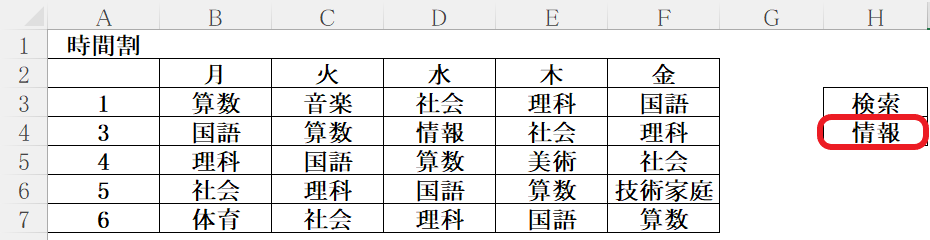

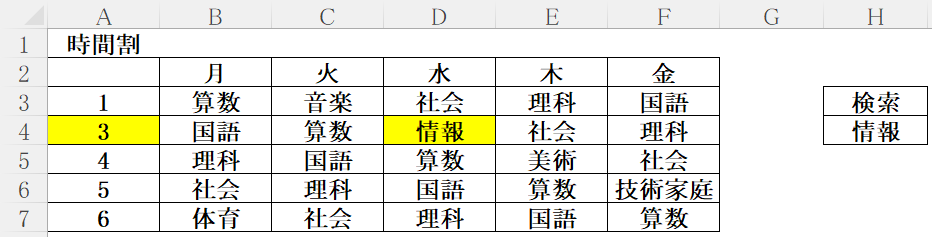
できました(^^)/
アプリの設定
アプリのトップページ
⇒▼書式
⇒ ◇文字の色・セルの色
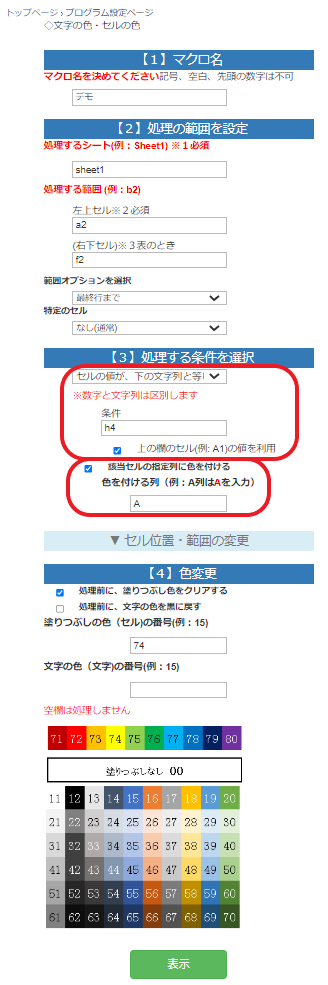
【ポイント】
■ 行数が変わるデータの、最終行まで処理できます。
■ 処理する条件は、「上のセルの値を利用」に☑を入れ、検索する文字のあるセルのアドレス(今回は、H4)を入れます。
■ 「該当セルの指定列に色を付ける」に☑を入れると、見出しにも色が付きます。
表示されるVBAコード
アプリで作成されたコードを、VBE画面に貼り付ければ、マクロの完成です。
VBAコードを見る
Sub デモ_7() '色変更
Application.ScreenUpdating = False ' 画面描画を停止
Application.DisplayAlerts = False ' 警告表示を停止
Dim セル範囲 As String, セル As Range, 右下セル As String
Sheets("sheet1").Select
'◆最終行を取得し、セル範囲を決める
Range("a2:f2").CurrentRegion.Select
右下セル = Cells(Selection.Row + Selection.Rows.Count - 1, Range("f2").Column).Address(False, False)
セル範囲 = "a2" & ":" & 右下セルRange(セル範囲).Interior.Color = xlNone
'◆条件分岐
Dim 条件値 As String
条件値 = Range("h4").Value
For Each セル In Range(セル範囲).Cells
If セル.Value = 条件値 Then
セル.SelectCall デモ_7_メイン処理(セル範囲, セル)
End If
Next
Application.DisplayAlerts = True ' 警告表示を再開
Application.ScreenUpdating = True ' 画面描画を再開
End Sub
Sub デモ_7_メイン処理(セル範囲 As String, セル As Range)
Selection.Offset(0, 0).Interior.Color = RGB(255, 255, 0)
Range("A" & セル.Row).Interior.Color = RGB(255, 255, 0)
End Sub
ChatGPTで修正
あなたが自動化したい内容と事例が少し異なる場合は、無料で使えるマイクロソフトの「BingAIチャット」でコードを修正します。とても簡単です!